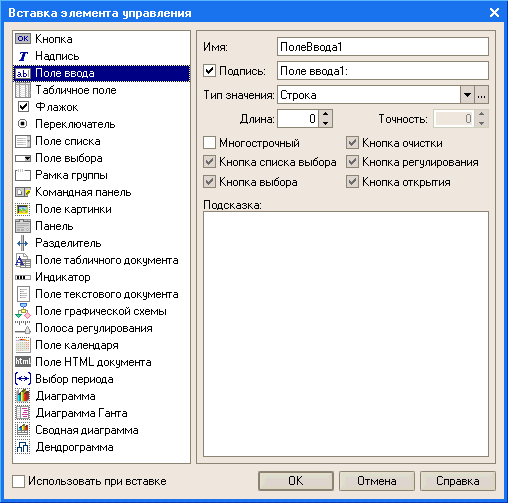Маягт засварлагч нь хэрэглээний шийдлийн объектуудын хэлбэрийг үүсгэх, засварлахад ашиглагддаг. Объектын хэлбэрийг хэрэглэгч ажиллаж байх үед объектын өгөгдлийг нүдээр харуулахын тулд систем ашигладаг.
Аливаа хэлбэр нь гурван бүрэлдэхүүн хэсгийн хослолыг илэрхийлдэг.
- маягтын харилцах цонх - дэлгэц дээр гарч ирэх цонх;
- маягтын модуль - маягтын удирдлагатай ажиллах, үйл явдлыг боловсруулах үүрэгтэй суурилагдсан хэл дээрх програм;
- маягтын дэлгэрэнгүй мэдээлэл - энэ маягтанд хамаарах объектуудын багц, өгөгдөл нь ажилдаа ашигладаг.
Маягт засварлагч нь өөрөө маягтын харилцах цонх, түүний дэлгэрэнгүй мэдээллийг засварлах боломжийг олгодог бөгөөд маягтын модулийг засварлахын тулд текст болон модулийн засварлагчийг дууддаг.

Маягт засварлагч цонх нь маягтын бүх гурван бүрэлдэхүүн хэсгийг засварлах боломжийг олгодог гурван цонхтой.
Маягтын харилцах цонхыг засах
Маягт засварлагч нь хөгжүүлэгчдэд өргөн хүрээний харилцах цонхны боломжуудыг бүрэн ашиглах боломжийг олгодог. Голыг нь жагсаая:
Самбар, хуудас, хавчуурга
Харилцах цонхны редактор нь маягт дээр өөрийн гэсэн танигдахуйц хэв маягийг өгөх, өгөгдөлд хандах хандалтыг энгийн бөгөөд ойлгомжтой болгох, мөн хязгаарлагдмал талбарт их хэмжээний мэдээллийг багтаахад туслах тусгай удирдлагыг байршуулах боломжийг хөгжүүлэгчид олгодог.
Засварлагч нь маягт дээр хэд хэдэн самбар байрлуулах боломжийг олгодог бөгөөд тус бүр нь хэд хэдэн хуудас агуулж болно. Жишээлбэл, баримт бичгийн маягт нь бүтээгдэхүүн болон нэмэлт гэсэн хоёр хуудас бүхий самбарыг агуулж болно.
Хөгжүүлэгч нь самбар дотор хуудсуудыг гүйлгэх горимыг тохируулах эсвэл хуудас хооронд шилжихийн тулд хавчуурга ашиглах боломжтой. Засварлагч нь хавчуургын байршил, харуулах олон тооны өөр өөр сонголтыг тодорхойлох боломжийг танд олгоно.
Жишээлбэл, хавчуургыг дээр нь хэвтээ байдлаар байрлуулж болно.
Эсвэл та зүүн талд байгаа хавчуургуудыг босоо байдлаар байрлуулж болно.
Хяналтууд
Засварлагч нь маягт дээр олон тооны өөр өөр хяналтуудыг байрлуулах боломжийг олгодог. Сонгосон удирдлагын хүссэн шинж чанарыг нэгэн зэрэг тохируулах боломжийг олгодог хяналтыг оруулах тусгай харилцах цонхыг ашиглан та удирдлагыг чирж эсвэл байрлуулж болно.
Маягт нь олон тооны хяналтыг агуулж байгаа тохиолдолд хөгжүүлэгч нь хяналтыг жагсаалтад харуулах горимыг ашиглаж болох бөгөөд энэ нь танд хүссэн удирдлага руу хурдан шилжих боломжийг олгоно.
Засварлагч нь өгөгдөл оруулах, засварлах үед хэрэглэгч маягтын хяналтыг тойрч гарах дарааллыг зааж өгөх боломжийг олгодог. Автомат дамжих дарааллыг тохируулах, эсвэл хяналтын тусгай жагсаалтад гараар дамжих дарааллыг тохируулах, эсвэл маягт дээр хулганыг шууд дарж болно.
Сүлжээ, зэрэгцүүлэх
Маягт засварлагч нь маягт дээрх элементүүдийн байршлыг хянах гайхалтай чадвартай. Ялангуяа энэ нь хяналтын хүрээ болон хэмжээ нь маягт дээр байрлах бүдүүвчийн тортой зэрэгцсэн сүлжээний байршлыг дэмждэг. Хөгжүүлэгч нь тэмдэглэгээний торны давирхайг өөрчлөх боломжтой бөгөөд ингэснээр удирдлагын байршлыг илүү нарийвчлалтай тогтоох боломжтой болно.
Засварлагч нь мөн маягийн удирдлагын байрлалыг тэгшитгэх, харьцангуй байрлалыг хөнгөвчлөхөд чиглүүлэх шугамуудыг ашиглахыг дэмждэг. Жишээ нь, дараах зурагт тохируулгын шугамуудыг "Дэлгэрэнгүй" хуудасны удирдлагыг байрлуулахад ашигладаг.
Хөгжүүлэгч нь хуудсан дээр шаардлагатай тооны хэвтээ эсвэл босоо шугамыг байрлуулахаас гадна үл үзэгдэх шугамуудыг ашиглах чадвартай. Хоёр ба түүнээс дээш хяналтыг аль нэг хилийн дагуу зэрэгцүүлсний дараа засварлагч автоматаар үл үзэгдэх шугамуудыг үүсгэдэг. Жишээлбэл, хэрэв хоёр талбар ижил хэмжээтэйзүүн зэрэгцүүлсэн бол тэдгээр талбаруудын баруун зэрэгцүүлсэн хилийн дагуу үл үзэгдэх шугам үүснэ.
Удирдлагуудыг зэрэгцүүлэх нь удирдлагын хөдөлгөөний хүссэн чиглэлийг харуулсан тусгай тэмдэглэгээг ашиглан хийж болно. Хоёр удирдлага хоорондоо ойрхон байх үед тэмдэглэгээ гарч ирдэг.
Цэнхэр зэрэгцүүлэх бариулууд нь зэргэлдээх удирдлагын хилийн аль нэгтэй зэрэгцүүлэхийн тулд хяналтын хөдөлгөөний хүссэн чиглэлийг заана.
Улаан зэрэгцүүлэх бариулууд нь удирдлагыг өөр удирдлагатай давхцах үед шилжүүлэхийг хүссэн чиглэлийг заана.
Мөн засварлагч нь хяналтын бүлэгт нийцүүлэх, хэмжээг өөрчлөх, эрэмбэлэх үйлдлийг дэмждэг гэдгийг хэлэх хэрэгтэй.
Холболт
Маягт засварлагч нь маягт дээр байрлах удирдлагын үйл ажиллагааг өөрчлөх боломжийг олгодог бөгөөд ингэснээр маягтын хэмжээг өөрчлөх үед мэдээллийн байгалийн ойлголтыг бий болгодог: элементүүдийн нэг хэсэг нь байрандаа үлдэж, нөгөө хэсэг нь формтой хамт хөдөлдөг. маягтын хил хязгаар, гурав дахь хэсэг нь маягтын хэмжээг өөрчлөхийн дагуу түүний хэмжээг өөрчилдөг.
Маягтын элементүүдийн энэ зан төлөвийг тодорхойлохын тулд хөгжүүлэгч нь холболтыг дүрсэлж болно - хяналтын хүрээний байрлал нь маягтын хилийн байрлалаас хамаарах хамаарлыг. Хяналтын хилийг маягтын хил эсвэл төв рүү эсвэл өөр хяналтын хил эсвэл төв рүү хавсаргаж болно.
Засварлагч нь маш олон төрөл зүйлийг дэмждэг янз бүрийн төрөлхолбох ба тэдгээрийг графикаар харуулах боломжтой:
Тусгаарлагч
Тусгаарлагч нь маягтын хэмжээг өөрчлөхгүйгээр орон зайг дахин хуваарилах боломжийг олгодог тусгай удирдлага юм. 1С: Аж ахуйн нэгжийн горимд тусгаарлагч нь бусад удирдлагын байршлын боломж, тусгаарлагчийн чиг баримжаа зэргийг харгалзан хулганаар "шүүрч авах" чадвартай бөгөөд түүний хязгаарт багтаан маягт дотор шилжүүлэх боломжтой.
Таныг тусгаарлагчийг зөөх үед тусгаарлагчтай холбогдсон бүх удирдлага тохируулсан зангууны дагуу хэмжээг өөрчлөх буюу хөдөлнө:
ActiveX
Засварлагч нь ActiveX хяналтыг маягт дээр байрлуулах боломжийг олгодог бөгөөд үүнийг хөгжүүлэгчид суулгасан хэлийг ашиглан тохируулж, дараа нь удирдах боломжтой.
Маягтын модулийг засварлаж байна
Маягтын модулийг засварлахын тулд тохируулагч нь текст болон модулийн засварлагчийг дууддаг. Энэхүү засварлагч нь модулийн текстийг үүсгэх, өөрчлөх олон янзын сонголтыг хөгжүүлэгчид олгодог.
Маягтын дэлгэрэнгүйг засварлах
Жагсаалтад маягтын дэлгэрэнгүй мэдээллийг засварлах бөгөөд энэ нь танд шинэ дэлгэрэнгүй мэдээлэл үүсгэх, одоо байгаа мэдээллийг өөрчлөх, шаардлагагүй мэдээллийг устгах боломжийг олгодог.
Хэрэв маягт нь стандарт хэлбэрээс ялгаатай хэлбэрийг тодорхойлох үндсэн шинж чанартай бол түүнийг тодоор тодруулна. Хөгжүүлэгч курсорыг хүссэн атрибут дээр байрлуулж, цэсний командыг ашиглан нэн даруй маягтын харилцах цонх, сонгосон шинж чанарт тохирох хяналтын элемент рүү очиж болно.
Нэмэлт мэдээлэл
Та маягт засварлагчийг ашиглахтай танилцаж болно бодит горимцаг. Үүнийг хийхийн тулд та "Худалдааны мини-системийг хөгжүүлэх жишээ" видео бичлэгийг татаж авах боломжтой бөгөөд энэ редакторыг ашиглан "Баримтын нэхэмжлэх", "Зардлын нэхэмжлэх" баримт бичгийн маягт, тайланг үүсгэхийн тулд худалдааны мини-системийг хөгжүүлэх үйл явцыг харуулсан болно. "Борлуулалтын дүн шинжилгээ" болон "Борлуулалтын үеийн дүн шинжилгээ" хэлбэрийг бүрдүүлдэг.
Анхаар! Энэ бол хичээлийн танилцуулга хувилбар бөгөөд материал нь бүрэн бус байж болно.
Сайт руу оюутны хувиар нэвтэрнэ үү
Сургуулийн материалд хандахын тулд оюутны хувиар нэвтэрнэ үү
Эхлэгч програмистуудад зориулсан дотоод програмчлалын хэл 1С 8.3: 1С форматаар
1С дээр програмчлахдаа та ихэвчлэн утгыг (ижил тайланд) харуулах хэрэгтэй болдог янз бүрийн төрөл(мөр, огноо, тоо ...). Утга бүр өөр өөр илэрхийлэлтэй байдаг.
Жишээлбэл, ижил огноо "01/01/2005"-ыг дараах байдлаар тэмдэгт болгож болно.
- "01.01.2005"
- "2005 оны 1-р сарын 1"
- "01.01.05"
Эдгээр нь бүгд ижил утгын мөрийн дүрслэл, dҮүнийг бий болгохын тулд 1С-д тусгай функцийг ашигладаг Формат.
1С-д Формат функцийг ашиглах
Цифрүүдийг бүлэглэхийг идэвхгүй болгох
10000 гэсэн тоог гаргах хэрэгтэй.
Хэрэв бид бичвэл:
Форматын мөр нь ерөнхийдөө тэнцүү тэмдгээр тусгаарлагдсан хоёр хэсгээс бүрдэнэ. Тэнцүүгийн зүүн талд тохируулж буй параметрийн нэр (тусламж эсвэл жишээг харна уу), баруун талд нь энэ параметрийн утга байна.
Дээрх жишээнд "HH=0" форматын мөр нь HH параметр ба 0 утгатай байна. Энэ хослол нь тооны цифрүүдийн бүлэглэлийг цуцална. Таны харж байгаагаар 10000 гарч байна.
Гаралтын эхний тэг
Өөр нэг нийтлэг ажил бол цифрийн өмнөх тэгийг хэвлэх явдал юм. Жишээлбэл, та 5-ын тоог тэргүүлэх тэгтэй, өөрөөр хэлбэл "05" хэлбэрээр харуулахыг хүсч байна гэж бодъё:
| Тайлан(Формат(5, "CHZ=2; CHVN=" ) ); |
// 05 хэвлэнэ
"CC=2; CHVN=" форматын мөрийг харцгаая. Энэ нь цэг таслалаар тусгаарлагдсан хоёр форматын мөрөөс бүрдэнэ. Тэд тус бүрийг тусад нь авч үзье.
"CC=2" гэсэн мөрөнд бүхэл болон бутархай хэсгүүдийн аравтын бутархайн нийт тоог заана. Тиймээс гаралтын явцад эзлэх байруудын нийт тоо 2-той тэнцүү байх болно.
Хоёр форматын мөрийн хослол нь "5" биш "05" гэсэн үр дүнг өгдөг.
Бүхэл болон бутархай хэсгүүдийн хоорондох тусгаарлагчийг өөрчлөх
Бид гаргах хэрэгтэй гэж бодъё бутархай тооТусгаарлагчийн хувьд цэгийн оронд одоор тэмдэглэнэ. Өөрөөр хэлбэл, 25.46-г "25*46" гэж гаргана:
Форматын мөр нь DF параметр ба dddd утга бөгөөд функцуудыг заана Форматдолоо хоногийн өдрийн урт дүрслэлийг хэвлэнэ (хэдэн "d" байгааг анхаарна уу).
Огноо сарын төлөөлөл
Сарын огнооны тайлбарыг дараах байдлаар харуулав.
| Тайлан(Формат("20050101" , "DF=MMMM" ) ); // 1-р сарыг хэвлэнэ |
Форматын мөр нь өмнөх тохиолдлын адил DF параметртэй байна. Гэхдээ утга нь өөр. Одоо энэ нь MMMM-тэй тэнцэж байна.
Шалгалтаа өг
Туршилтыг эхлүүлэх
1. Format("19050505", "DF=MMMM") буцаж ирнэ
2. Бутархай болон бүхэл тоо тусгаарлагчийг ^ болгож өөрчилсөн мөрийг форматлана
3. Format функц нь 5 биш харин "00005"-ыг буцаахын тулд форматын мөр тохиромжтой.
4. Формат функц нь 10,000 биш "10000"-г буцаахын тулд форматын мөр тохиромжтой.
5. Format функц нь төрлийн утгыг буцаана
Та энэ нийтлэлээс юу сурах вэ?
- Нийтлэлийг хуваах горимын зорилгыг нийтлэлд авч үзнэ
- Зэрэгцээ ажиллах үеийн 1C: Enterprise 8 системийн үйл ажиллагаанд дүн шинжилгээ хийсэн их хэмжээнийхэрэглэгчид
- Нийт дүнг хуваах горимын сул талуудыг харуулна
- Бүртгэлийн нийт дүнг хуваахыг зөв ашиглах талаар зөвлөмж өгсөн
1С: Аж ахуйн нэгж 8 платформ нь чадвар, механизмуудыг агуулдаг бөгөөд тэдгээрийн үйл ажиллагааны талаар хүн бүр бүрэн ойлгодоггүй, мөн тэдгээрийг хэрхэн үр дүнтэй ашиглах талаар мэддэг. Энэ бол нийт дүнг хуваах горим юм.
Нийт дүнг хуваах механизм нь маш чухал үүрэг гүйцэтгэдэг ашигтай функц: түүний хэрэглээ нягтлан бодох бүртгэлийн бүртгэл ба хуримтлалын бүртгэлд зэрэгцээ бичилт хийх боломжтой болгодог.
Үр нөлөөг нь харуулъя энэ горимжишээ ашиглан. Үүнийг хийхийн тулд нийт дүнг хуваах горимыг асаахаас өмнөх болон дараах нөхцөл байдлыг анхаарч үзээрэй.
Нийт дүнг хуваах горимыг идэвхжүүлэхийн өмнө
Бидэнд 001 ба 002 дугаартай хоёр ижил баримт бичиг байна:
Хоёр баримт бичиг хоёулаа хуримтлалын бүртгэлээр дамждаг. Үлдэгдэлд хяналт байхгүй. Хуримтлалын бүртгэлийн бүтэц:

Баримт бичиг дээрээ ажиллаж буй хоёр хэрэглэгч нэгэн зэрэг ажил хийж эхэлдэг. Нэг төрлийн хоёр баримт бичиг нэгэн зэрэг хөдөлгөөн хийхийг оролдох нөхцөл байдал үүсдэг.
Энэ тохиолдолд DBMS түвшинд дараах зураг гарч ирнэ.

Системд юу тохиолдохыг энд харуулав.
- Баримт бичгүүд нь хуримтлалын бүртгэлд бичилт хийхийг оролдож байна
- DBMS түвшинд хуримтлалын бүртгэлийг хоёр хүснэгтээр төлөөлдөг: хөдөлгөөний хүснэгт ба балансын хүснэгт (нийт хүснэгт).
- Хөдөлгөөний хүснэгтэд баримт бичиг нь өгөгдлөө зэрэгцүүлэн бичиж болно. Энэ нь "Бүртгэгч" талбарын өөр өөр утгуудаар хангагдсан бөгөөд үүний дагуу хүснэгтийн өөр өөр мөрүүдтэй ажил хийгддэг.
- Гэхдээ үлдэгдлийн хүснэгтэд "Бүртгэгч" талбар байхгүй байна.
- Энд бид хоёр баримт бичгийг нэг бүртгэлийг өөрчлөх шаардлагатай, гэхдээ нэг бүртгэлийг зэрэг өөрчлөх боломжгүй нөхцөл байдлыг ажиглаж байна.
- Бүртгэгдсэн өгөгдлийг алдахгүйн тулд нэг баримт бичиг нь хөдөлгөөнөө бүртгэх хүртэл ээлжээ хүлээх ёстой. Эхний баримт бичиг нь хөдөлгөөнөө хийсний дараа хоёр дахь нь өөрөө хийх боломжтой болно.

Үүний үр дүнд бид цаг хугацаа алдахыг ажиглаж байна - хоёр дахь хэрэглэгч эхний хэрэглэгчийг баримт бичгийг боловсруулж дуусгахыг хүлээхээс өөр аргагүй болдог. Нэг талаас, бүх зүйл зөв, логиктой, нөгөө талаас систем дэх хэрэглэгчийн ажлын параллелизм зовдог.
Үүссэн асуудлыг шийдвэрлэхийн тулд үр дүнг хуваах механизмыг бий болгосон.
Түүний хэрэглээ нь зөвхөн хуримтлалын бүртгэл, нягтлан бодох бүртгэлийн бүртгэлд зориулагдсан болно.
Нийт дүнг хуваах горимыг идэвхжүүлж байна
Энэ горимыг идэвхжүүлэх нь маш энгийн:

Бүх үүсгэсэн хуримтлал болон нягтлан бодох бүртгэлийн бүртгэлд нийт дүнг хуваах горим анхдагчаар идэвхжсэн болохыг анхаарна уу. Хэрэглэгчийн горимд байгаа Тохируулагчаас гадна бид аль бүртгэлд горим идэвхжсэнийг харж болно.

Нийт дүнг хуваах горимыг асаасны дараа юу болох вэ?
Хуримтлал/нягтлан бодох бүртгэлийн бүртгэлийн нийт дүнгийн хүснэгтэд "Тусгаарлагч" шинэ багана гарч ирнэ. DBMS-д үүнийг "Splitter" гэж нэрлэдэг.

Энэ тохиолдолд хөдөлгөөний хүснэгт өөрчлөгдөөгүй хэвээр байна. Бид өөрчлөлтийг хураангуй хүснэгтээс харж байна.
Хоёр (эсвэл түүнээс дээш) гүйлгээ нь нийт дүнгийн хүснэгтийн нэг мөрийг өөрчлөхийг оролдох үед л энэ талбарыг бөглөнө. Энэ тохиолдолд Separator талбарт гүйлгээ бүрийн өөр утгыг хадгална.
Нийт дүнг хуваах горимыг хэрэгжүүлснээр бүх гүйлгээний зэрэгцээ бүртгэл хийх боломжтой болно.
Хоёр баримт бичигтэй бидний жишээн дээр горим асаалттай үед дараахь зүйл ажиглагдаж байна.

Манай хоёр баримт бичиг шинэ Хязгаарлагч талбарын ачаар өгөгдлөө зэрэгцүүлэн бүртгэсэн. Үүний үр дүнд түгжигдэхийг хүлээх шаардлагагүй бөгөөд хэрэглэгчийн зэрэглэл нэмэгддэг.
Нийт дүнг хуваах горимын сул тал
Энэ горимыг идэвхжүүлсэн үед шинэ талбар нэмэгдсэнтэй холбоотойгоор бүртгэлийн нийт дүнгийн хүснэгтийн хэмжээ нэмэгдэж, нэг хэмжээсийн оронд хэд хэдэн мөр гарч ирнэ.
Бүртгэлийн үлдэгдлийг хүлээн авахдаа өгөгдлийг нэгтгэх шаардлага гардаг бөгөөд энэ нь ач холбогдол багатай ч гэсэн цаг хугацаа алдахад хүргэдэг.
Манай тохиолдолд "Үндсэн" агуулахын "Хүснэгт" бүтээгдэхүүний үлдэгдлийг авах хоёр баримт бичигтэй бол "7" эцсийн утгыг авахын тулд хоёр мөр нэмэх шаардлагатай болно. Тусгаарлагчийг унтраасан үед эгнээ бүлэглэх (нэмэх) шаардлагагүй.
Нийт хуваах горимыг хэзээ ашиглах ёстой вэ?
Үүнийг хийхийн тулд та дараах нөхцлийг хангасан байх ёстой.
- Бүртгэлээр үлдэгдлийг хянах боломжгүй - гүйлгээнд өгөгдлийг унших боломжгүй. Дүрмээр бол нягтлан бодох бүртгэлийн бүртгэл дэх үлдэгдэлд хяналт байдаггүй. Гэхдээ хэрэв үлдэгдэл хяналт байгаа бол бид гүйцэтгэлийн ашиг олохгүй. Нэмж дурдахад, гацаа үүсэх магадлалтай тул үлдэгдлийг хянахдаа "LockForChange" бичлэгийн багцыг ашиглах хэрэгтэй.
- Хэрэглэгчдийн зэрэгцээ ажил нь бүртгэлтэй хамт хийгддэг бөгөөд энэ нь идэвхтэй ажил юм.
Бүртгэлтэй дараалсан ажиллах эсвэл цөөн тооны хэрэглэгчидтэй ажиллахдаа нийт дүнг хуваах горимыг идэвхжүүлэх нь утгагүй юм: өрсөлдөгч гүйлгээ байхгүй байх нь түгжээг хүлээхэд хүргэдэггүй бөгөөд үүний дагуу ашиглахад ямар ч нөлөө үзүүлэхгүй. Нийт дүнг хуваах горим.
Бурмистров Андрей
Нэг удаа бид 1С, ялангуяа хэрэглэгчийн хандалтыг хязгаарлах механизмын талаар ярилцсан.
Энэ нь хэрэглэгчийг бүх бичиг баримттай биш, зөвхөн тодорхой байгууллага, агуулахыг заасан баримт бичигтэй ажиллах боломжийг олгодог. Сонголтууд нь динамик байдлаар хийгддэг тул мэдээллийн санд тодорхой ачаалал өгдөг.
Ерөнхий тусгаарлагчийн шинж чанар - 1C хэрэглэгчийн тусгаарлалт нь тусгаарлагчийн ашиглалтаас хамааран хэрэглэгчдийн жагсаалтыг гаргах боломжийг танд олгоно.
Хэрэв хэрэглэгчдэд тусгаарлагчийг идэвхжүүлсэн бол энэ нь 1С Enterprise горимд байгаа хэрэглэгчдийн жагсаалтад харагдах болно, эс тэгвээс энэ нь харагдахгүй болно.
Ингэснээр та өгөгдлийн сангийн өөр өөр хэсгүүдэд хэрэглэгчдийн янз бүрийн жагсаалтыг зохион байгуулж болно.
Ерөнхий тусгаарлагчийн шинж чанар - 1C нэвтрэлт танилтыг тусгаарлах нь мэдээллийн сангийн өөр өөр хэсгүүдэд ижил хэрэглэгчийн нэртэй хэрэглэгчдийг үүсгэх боломжийг олгодог.
Нөхцөлт хуваагдал 1С
Нөхцөлт тусгаарлалт 1С нь мэдээллийн сангийн өгөгдөл дээр үндэслэн тусгаарлагчийг идэвхжүүлэх эсвэл идэвхгүй болгох боломжийг танд олгоно. Ийм байдлаар та бие биенээсээ хамааралтай, тодорхой тохиолдолд динамикаар ажилладаг тусгаарлагчийн гинжийг үүсгэж болно.
1С болзолт хуваалтыг идэвхжүүлэхийн тулд та ерөнхий тусгаарлах шинж чанар - Нөхцөлт хэлтэс 1С - 1С хэсгийг идэвхжүүлсэн баримтыг тодорхойлох үүрэгтэй байх ёстой.
Boolean төрөлтэй тогтмолыг эсвэл Boolean төрлийн лавлах шинж чанарыг ашиглах боломжтой.
Чухал - та энэ тогтмол/энэ лавлах номыг хязгаарлагчийн нэг хэсэг болгон ашиглахыг идэвхгүй болгох хэрэгтэй (Бүү ашиглахыг сонгоно уу), зөвхөн дараа нь үүнийг сонгож болно.
[Товч 7710967300 BUKH RB] Connect=Srvr="%servername%";Ref="%base_name%"; Нэмэлт параметрүүд=/Z "-0,-0,+7710967300";
/Z-ийн дараа бид ерөнхий мэдээллийг дарааллаар нь зааж өгнө. Манай стандарт нягтлан бодох бүртгэлд аль хэдийн хоёр ерөнхий системийн дэлгэрэнгүй мэдээлэл байгаа тул бид тэдгээрийг ашиглахгүйн тулд -0 утгыг зааж өгч, TIN-ийг гурав дахь (бидний үүсгэсэн) болгон дамжуулдаг.
1000 ба 1 шалгах нүд
Одоо та өгөгдлийн аль хэсэг нь бүх талбарт нийтлэг байхыг тодорхойлох хэрэгтэй. Энэ бүгдийг тохируулагчаар тохируулдаг. Бидний саяхан бүтээсэн ерөнхий тулгууруудын шинж чанарт 800 параметрийн жижиг жагсаалтыг нээдэг "Бүтэц" гэсэн зүйл байдаг.
Бид параметрүүдийг сонгохдоо таны ухаалаг байдал, үзэмж, хүрээлэн буй орчинд үлдээдэг. Энд бидний хувилбар байна (болгоомжтой байгаарай, 20,000 пиксел байна).
Тусгаарлагч нь мэдээллийн сан бүрд хэрэглэгчийн тусдаа жагсаалтыг гаргах боломжийг олгодог - хэрэв танд хэдэн зуун хэрэглэгч байгаа бол энэ нь ашигтай байж болох юм - тодорхой мэдээллийн сан руу нэвтрэх үед та энэ жагсаалтыг гүйлгэх шаардлагагүй болно. цуст цэврүү. Бид ил тод зөвшөөрлийг тохируулсан тул үүнийг ашигладаггүй.
Одоогийн мэдээллийн сангаас өгөгдлийг байршуулж байна
Одоогийн мэдээллийн сангаас өгөгдлийг татаж авахын тулд бид бүх нийтийн XML солилцоог ашигладаг. Та зүгээр л мэдээллийн санг авч, буулгах боломжгүй, та солилцооны дүрмийг тохируулах хэрэгтэй, эс тэгвээс ачаалах явцад алдаа, зөрчил гарч болзошгүй (мөн гарцаагүй гарч ирэх болно), хоёр дахь мэдээллийн сан нь зүгээр л таарахгүй. Бид мэдээллийн санг байгууллага тус бүрээр хуваадаг бөгөөд манай тохиолдолд дараах солилцооны дүрэм ажилладаг гэдгийг сануулъя. Хэрэв та өөр тусгаарлагч ашиглахаар шийдсэн бол тархи болон тэмдэглэгээг ашиглах хэрэгтэй болно. Хамгийн гол нь стандарт байршуулалтыг ашиглахгүй байх явдал юм - энэ нь урьдчилан тодорхойлсон бүх бүртгэлийг давхардуулах болно.
Гэрийн эзэгтэйд анхаарна уу: лавлах ном, баримт бичгийг тусад нь байршуулах нь дээр - ингэснээр та байршуулах үед шаардлагагүй алдаанаас зайлсхийх боломжтой.
Хуваалцсан мэдээллийн санд өгөгдлийг ачаалж байна
Бид 1С-г /Z параметртэй “-0,-0,+%таны тусгаарлагч%” ажиллуулж, өгөгдлийг ачаалах гэж буй байгууллагын тусгаарлагчийг зааж өгдөг. Бид бүх нийтийн солилцоог эхлүүлж, түүнийг байршуулах явцад хүлээн авсан файлуудыг өгдөг: эхлээд лавлахууд, дараа нь баримтууд. Бид энэ үйлдлийг үндсэн талбай бүрт давтана.
Даалгаврыг хялбарчлахын тулд бид байршуулалтыг бөөнөөр нь хийж, эхлээд бага зэрэг зассан стандарт боловсруулалтыг явуулдаг тушаалын мөр(/c:\upload.epf-г гүйцэтгэнэ). Дараа нь бид үүссэн файлуудыг хуваасан мэдээллийн санд гараар байршуулдаг.
Хэрхэн бага цаг зарцуулахын тулд илүү их цаг зарцуулах вэ
Салах үйл явц нь хурдан зүйл биш юм. Одоо бид 500 гаруй байгууллагатай ч хэдхэн долоо хоногийн дотор 70-ыг нь л хувааж чадсан гэдгийг сануулъя. Гэсэн хэдий ч зургаан сарын дараа бид өнгөрсөн хугацаанд хийсэн ажил, маш их зүйлд талархах болно гэдгийг баттай мэдэж байна. цаг хугацаа, хүчин чармайлтыг хэмнэсэн.Нягтлан бодогчид байгууллагууд ердийн мэдээллийн сангаас хуваагдсан руу шилжихийг анзаардаггүй; Админууд л бөгсөө шатаадаг :)
Гаж нөлөө: 20-ийн 1-ийн зай хэмнэлт, хурдны шууд бус өсөлт - үнэлж баршгүй. Үнэмлэхүй тоогоор: 50 байгууллага SQL-д 2 ГБ зай эзэлдэг бол нэг мэдээллийн сан 800 МБ зай эзэлдэг.
Амласан ялаа тосонд, бүр дөрөв:
- Хэрэв хэрэглэгчдийн аль нэг нь нэг байгууллагын өгөгдлийг будлиулсан бол та хуваагдсан мэдээллийн санг бүхэлд нь буцаах хэрэгтэй - та өгөгдлийн нэг хэсгийг буцаах боломжгүй.
- Шинэчлэлтүүдийг, ялангуяа лавлах нэмж эсвэл өөрчилдөг шинэчлэлтүүдийг илүү нарийвчлан шалгах хэрэгтэй
- Хэрэв та мэдээллийн санг үйлчлүүлэгч рүү шилжүүлэх (эсвэл татварын албыг нэгтгэх :)) шаардлагатай бол урвуу процедурыг хийх ёстой: бүх нийтийн бирж ашиглан байгууллагыг хуваагдсан мэдээллийн сангаас буулгаж, хоосон ердийн мэдээллийн санд ачаалж хадгална уу. руу. dt файл
- хуваалцсан мэдээллийн санд удирдах боломжгүй ердийн ажлууд(жишээлбэл, валютын ханшийг автоматаар шинэчлэх боломжгүй болно)